H3C无线路由器的设置办法有哪些?如何设置?
如今,无线路由器已经是众所周知的网络设备。无线路由器有很多品牌。大品牌包括华为,华硕,H3C,tp-link等。不同品牌路由器的设置方法不同。我带给您的是H3C无线路由器的设置方法。 H3C是其品牌。下面将有许多不同的小型模型。不用担心那么多。只要是H3C品牌的无线路由器,其设置方法就与本文基本相同。

H3c路由器设置方法
一、 H3C无线路由器安装方法
当前,大多数路由器都以相同的方式安装。路由器的WAN端口用于连接外部网络电缆,而LAN端口用于连接计算机(如果是无线连接,则无需连接计算机)。

H3C无线路由器安装图


计算机,路由器和Cat网络电缆的连接图
如果是无线连接,只需使用笔记本电脑/手机连接到H3C无线网络。通常,只要插入Internet电缆并打开电源,新的H3C路由器就会自动生成初始设置的无线网络。连接后即可进行设置,具体操作如下。
二、 H3C无线路由器设置方法
在安装路由器并将其连接到计算机后,您需要设置路由器以首次使用。步骤如下。
1、打开浏览器,然后输入并打开网址:19 2. 16 8. 1. 1,如下所示。打开路由器管理器界面
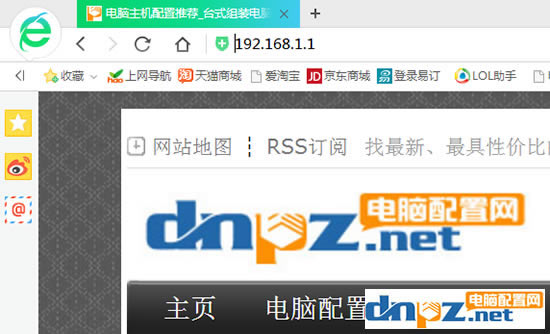
H3c路由器设置图1

2、然后单击“欢迎使用魔术师”以进入以下界面。首次使用时,您需要设置路由器管理员密码。完成后,单击“保存”,如下图所示。
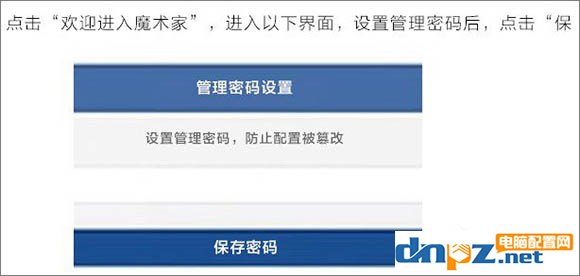
H3c路由器设置图2
3、下一步是按键操作。输入宽带帐户和密码后,单击“拨号”。拨号成功后,如下图所示,单击“下一步”。
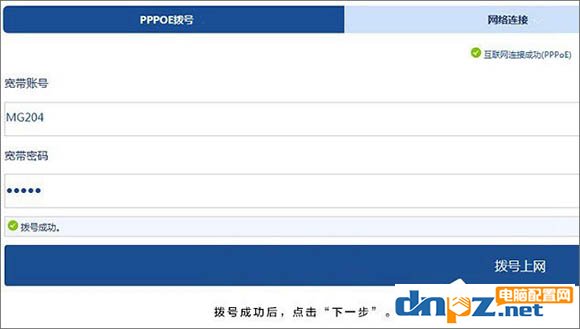
H3c路由器设置图3
注:宽带帐户密码是运营商提供的宽带Internet帐户密码。必须仔细填写。输入错误将直接导致无法访问Internet。
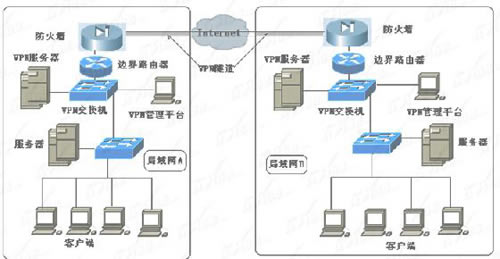
4、接下来是WiFi设置,主要填写无线网络名称和Wifi密码,完成后单击“保存”,如下图所示。
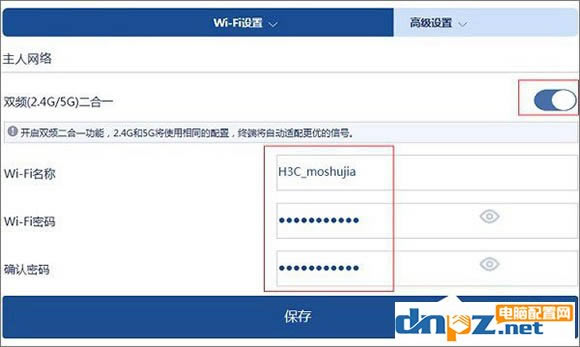
H3c路由器设置图4
注意:建议您填写尽可能复杂的WiFi密码,以免被邻居摩擦。
5、完成上述操作后,您的计算机可以联机。如果您已连接到无线网络设置,则需要重新连接。方法是单击计算机右下角的网络图标,断开无线连接,然后重新连接,然后输入刚设置的WiFi密码,即可正常连接到Internet。
6、最后,您需要再次打开浏览器,然后在地址栏中输入相同的内容。进入路由器管理界面后,输入管理员密码,选中“记住密码”,单击“保存”,进入Magician Router管理界面,等待网络连接成功,设置完成,即可进入,如下图所示。
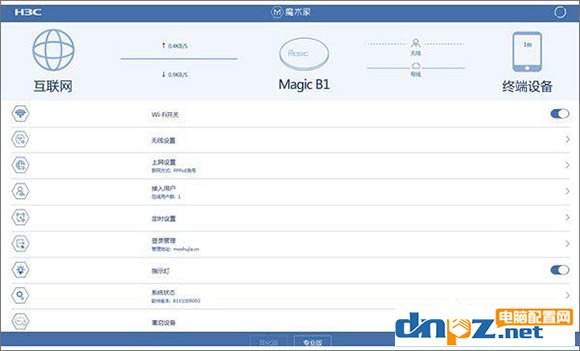
H3c路由器设置图5
此处,H3C无线路由器的设置已完成。现在,您可以尝试查看是否可以正常访问Internet。如果不起作用,请仔细检查您刚才输入的宽带帐户密码是否错误。如果您确认没有问题,那么您仍然可以。上网,这是网络运营商的问题。您可以致电网络提供商以进行维修报告。
本文来自本站,转载请注明本文网址:
http://www.pc-fly.com/a/tongxingongju/article-358446-1.html
……